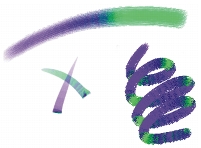
Collegamenti rapidi alle procedure di questa pagina:
• |
Le categorie di pennello selezionate includono varianti che supportano i tratti di pennello bicolore. Ad esempio, le categorie Acrilici, Penne calligrafiche e Gessi includono varianti che permettono di produrre tratti di pennello bicolore. Sono anche noti come tipi di tocco non renderizzato, che sono basati sul tocco, contrariamente al tocco renderizzato. Per ulteriori informazioni, vedere Controlli del pannello Generale: Tipi di tocco.
È possibile scegliere i due colori utilizzati dal tratto di pennello specificando un colore principale e un colore secondario. Se è selezionato solo un colore principale, vengono prodotti tratti di colore uniforme. È possibile utilizzare poi il pannello Espressione colore per determinare quando Corel Painter utilizza un colore o l’altro. Per ulteriori informazioni, vedere Impostare l'espressione del colore.
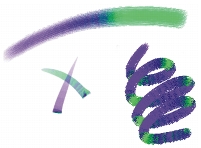
In un tratto di pennello è possibile usare due colori simultaneamente.
| Per impostare un tratto di pennello a due colori |
1 |
Nel pannello Colore, fare doppio clic nel quadrante Colore principale (anteriore)
|
2 |
Fare clic su un colore sul Triangolo di saturazione/valore.
|
3 |
Fare clic sul quadrante Altro colore |
4 |
Fare clic su un colore sul Triangolo di saturazione/valore.
|
5 |
Scegliere Finestra |
La visualizzazione del pannello Espressione colore aiuta a definire le varianti di pennello che supportano i tratti di pennello bicolore. |
6 |
Fare clic sul Selettore pennello nella barra omonima.
|
7 |
Nel pannello Libreria pennelli, fare clic su una categoria di pennello e su una
variante di pennello.
|
Se la casella di riepilogo Espressione è di colore grigio nel pannello Espressione colore, la variante di pennello non supporta i tratti di pennello bicolore. |
8 |
Nel pannello Espressione colore, scegliere Direzione dalla casella di riepilogo
Espressione.
|
Per ulteriori informazioni sull'uso del pannello Set di colori, vedere Lavorare
con i set di colori.
|
Per ulteriori informazioni sull'uso di Espressione colore, vedere Impostare
l'espressione del colore.
|
Per ottenere risultati diversi, provare con altre impostazioni di Espressione. Ad
esempio, selezionare Pressione per creare transizioni di colore in base alla
pressione applicata allo stilo.
|
È anche possibile selezionare un colore da un set di colori. Per ulteriori
informazioni, vedere Lavorare con i set di colori.
|
|
|
Copyright 2012 Corel Corporation. Tutti i diritti riservati.